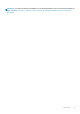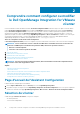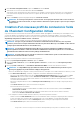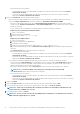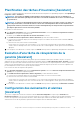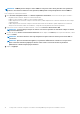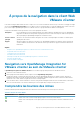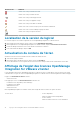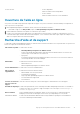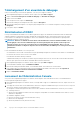Users Guide
À propos de la navigation dans le client Web
VMware vCenter
Il est facile de naviguer dans VMware vCenter. Lorsque vous vous connectez à VMware vCenter et que vous arrivez sur la page et l'onglet
Accueil, l'icône OpenManage Integration se trouve dans la zone de contenu principal, sous le groupe Administration. Utilisez cette icône
pour trouver l'onglet OpenManage Integration for VMware vCenter. Le groupe Dell s'affiche dans la zone Navigateur.
La disposition de VMware vCenter présente les trois sections principales suivantes :
Navigateur La zone Navigateur est le menu principal utilisé pour accéder à différents affichages de la console. OpenManage
Integration for VMware vCenter possède un groupe spécial sous le menu vCenter qui est utilisé en tant que point
d'accès principal pour OpenManage Integration for VMware vCenter.
Zone de contenu
principal
Affiche les vues sélectionnées dans le navigateur. La zone de contenu principale est l'endroit où s'affiche la plus
grande partie du contenu.
Rappels Affiche les alarmes, les tâches et le travail en cours. OpenManage Integration for VMware vCenter s'intègre aux
systèmes d'alarmes, d'événements et de tâches de vCenter pour afficher ses propres informations dans la zone
Notification.
Sujets :
• Navigation vers OpenManage Integration for VMware vCenter au sein du VMware vCenter
• Comprendre les boutons des icônes
• Localisation de la version du logiciel
• Actualisation du contenu de l'écran
• Affichage de l'onglet des licences OpenManage Integration for VMware vCenter
• Ouverture de l'aide en ligne
• Recherche d'aide et de support
Navigation vers OpenManage Integration for
VMware vCenter au sein du VMware vCenter
L'OpenManage Integration for VMware vCenter se trouve dans un groupe Dell spécial au sein du VMware vCenter.
1. Connectez-vous au VMware vCenter.
2. Dans la page d'accueil du VMware vCenter, cliquez sur l'icône OpenManage Integration.
La page qui s'affiche vous permet de gérer les profils de connexion OpenManage Integration for VMware vCenter, ainsi que les
paramètres de produit, de surveiller les tâches d'inventaire et de garantie, d'afficher la page de résumé et d'effectuer bien d'autres
opérations. Pour ce faire, utilisez les onglets de la zone de contenu principale.
3. Pour surveiller les hôtes, centres de données et clusters, sur la gauche du Navigateur, dans la zone Listes d'inventaires, sélectionnez
l'hôte, le centre de données ou le cluster à examiner, puis ouvrez l'onglet Objet et cliquez sur l'objet de votre choix.
Comprendre les boutons des icônes
L'interface utilisateur produit utilise plusieurs boutons d'action en forme d'icônes pour les actions que vous effectuez.
Tableau 1. Boutons des icônes définis.
Bouton d'icône Définition
Utilisez cette icône en forme de signe plus pour ajouter ou créer un nouvel élément.
Utilisez cette icône d'ajout de serveur pour ajouter un serveur à un profil de connexion, un datacenter ou un
cluster.
3
À propos de la navigation dans le client Web VMware vCenter 17